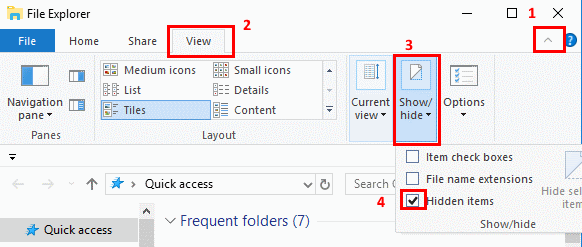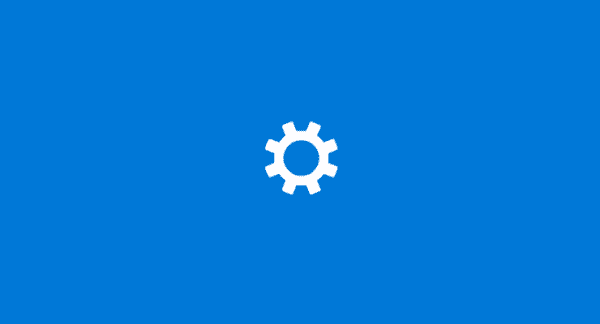
Standardmäßig verbirgt Microsoft Windows 10 bestimmte Dateien, wenn Sie sie auf Ihrer Festplatte durchsuchen. Dies schützt wichtige Dateien vor dem Löschen, sodass das System nicht beschädigt wird. Wenn Sie der geeky-Typ sind, sollten Sie alle Dateien jederzeit anzeigen können. Führen Sie die folgenden Schritte aus, um versteckte Dateien anzuzeigen.
Option 1 - Über den Datei-Explorer
- Wähle aus "Start", Dann wählen Sie"Dateimanager“.

- Stellen Sie sicher, dass die Menüleiste erweitert ist. Sie können die Menüleiste umschalten, indem Sie die Option auswählen ^ im oberen rechten Teil des Fensters.
- Wähle aus "Aussicht”Tab.
- Überprüf den "Versteckte GegenständeAktivieren Sie das Kontrollkästchen, um ausgeblendete Elemente anzuzeigen.
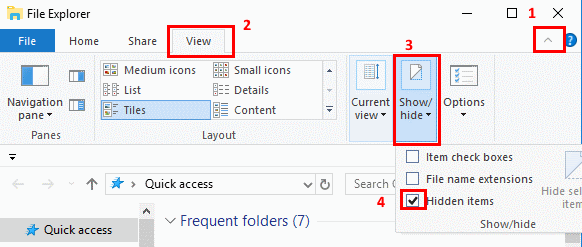
- Wenn Sie mehr Optionen zum Anzeigen von Dateien benötigen, wählen Sie "Optionen” > “Aussicht“.
Option 2 - Über die Systemsteuerung
- Klicken Sie mit der rechten Maustaste auf dasStart", Dann wählen Sie"Schalttafel“.
- Gehe zu "Aussehen und Personalisierung“, Dann wählen Sie“Datei-Explorer-Optionen“.
- Drücke den "Aussicht”Tab.
- Scrolle ein wenig nach unten und ändere das “Versteckte Dateien und Ordner"Einstellung auf"Zeigen Sie versteckte Dateien, Ordner und Laufwerke an“. Optional möchten Sie möglicherweise die Option "Geschützte Betriebssystemdateien ausblenden”Box auch.
Option 3 - Über die Registrierung
- Halte das Windows-Taste und drücke "R”Um das aufzurufen Lauf Dialogbox.
- Art "Regedit", dann drücken "Eingeben“.
- Navigieren Sie zu folgendem Ort:
- HKEY_CURRENT_USER
- Software
- Microsoft
- Windows
- Aktuelle Version
- Forscher
- Erweitert
- Stellen Sie den Wert für “Versteckt"Zu"1”, Um versteckte Dateien, Ordner und Laufwerke anzuzeigen. Stellen Sie den Wert auf “2”, Um versteckte Dateien, Ordner und Laufwerke nicht anzuzeigen.
- Stellen Sie den Wert für “ShowSuperHidden"Zu"1”, Um geschützte Betriebssystemdateien anzuzeigen. Stellen Sie den Wert auf “2”, Um geschützte Betriebssystemdateien nicht anzuzeigen.